Чтобы создать начальное представление Simulink® компонента программного обеспечения AUTOSAR, вы или импортируйте описание компонента программного обеспечения AUTOSAR из файлов arxml в новую модель Simulink или создайте компонент программного обеспечения AUTOSAR с помощью существующей модели Simulink. Чтобы создать компонент программного обеспечения AUTOSAR с помощью существующей модели, используйте один из этих ресурсов:
Быстрый запуск Компонента AUTOSAR — Создает сопоставленный компонент программного обеспечения AUTOSAR для вашей модели и открывает модель в перспективе кода AUTOSAR.
Модель Simulink Start Page — Provides AUTOSAR Blockset обрабатывает по шаблону как отправная точка для разработки компонента программного обеспечения AUTOSAR.
Если вам разрешают для Simulink Coder™ и Embedded Coder®, подготовить вашу модель AUTOSAR к генерации кода, можно использовать Быстрый запуск Embedded Coder. Выберите Code> C/C++ Code> Embedded Coder Quick Start. Когда вы работаете через процедуру быстрого запуска в Окне вывода, выберите выходную опцию C code compliant with AUTOSAR или C++ code compliant with AUTOSAR Adaptive Platform.
Создайте сопоставленный компонент AUTOSAR с быстрым запуском
Создайте сопоставленный компонент AUTOSAR с начальной страницей Simulink
Создать сопоставленный компонент программного обеспечения AUTOSAR с помощью Быстрого запуска Компонента AUTOSAR:
Откройте модель компонента Simulink, для которой не сопоставлен компонент программного обеспечения AUTOSAR. Этот пример использует модель swc в качестве примера AUTOSAR. Для адаптивного создания компонента можно использовать модель LaneGuidance в качестве примера AUTOSAR.
В окне модели:
Откройте диалоговое окно Configuration Parameters, панель Code Generation, и установите системный конечный файл или на autosar.tlc или на autosar_adaptive.tlc. Нажмите OK.
Чтобы открыть Быстрый запуск Компонента AUTOSAR, выберите Code> C/C++ Code> Configure Model in Code Perspective. Быстрый запуск Компонента AUTOSAR открывается.
Чтобы сконфигурировать модель для разработки компонента программного обеспечения AUTOSAR, работайте через процедуру быстрого запуска.
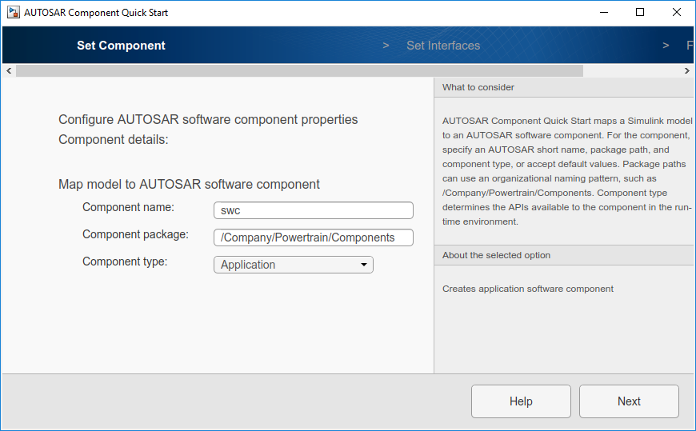
В панели Set Component:
Для Классического компонента программного обеспечения Платформы задайте краткое название AUTOSAR, путь к пакету и тип компонента.
Типы компонента включают Application, ComplexDeviceDriver, EcuAbstraction, SensorActuator и ServiceProxy. Наиболее распространенными типами является Application и SensorActuator. Для получения дополнительной информации смотрите Состав Import AUTOSAR Software с Атомарными Компонентами программного обеспечения (Классическая Платформа).
Для Адаптивного компонента программного обеспечения Платформы задайте краткое название AUTOSAR и путь к пакету.
Нажмите Next.
Если вы создаете Классический компонент программного обеспечения Платформы, панель Set Interfaces открывается.
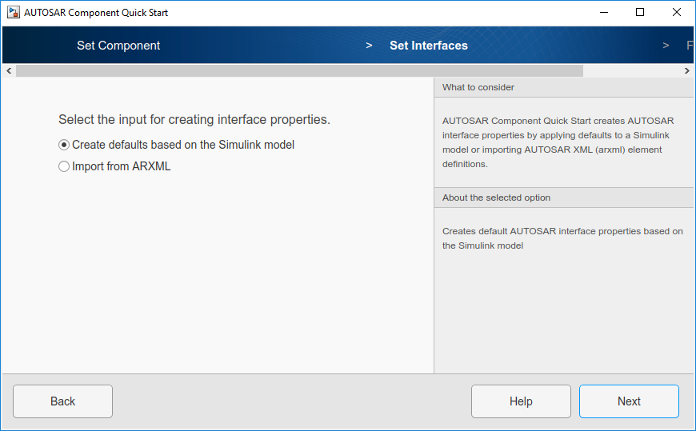
В панели Set Interfaces выберите опцию для создания интерфейсных свойств компонента.
Если вы выбираете Create defaults based on the Simulink model, в конце процедуры быстрого запуска, программное обеспечение создает интерфейсные свойства компонента путем применения значений по умолчанию AUTOSAR к модели.
Если вы выбираете Import from ARXML, поле Arxml Files открывается. Укажите, что один или несколько XML-файлов AUTOSAR, содержащих, совместно использовали определения элемента AUTOSAR (не описания компонента программного обеспечения AUTOSAR). Для получения дополнительной информации смотрите Повторное использование Описания Элемента AUTOSAR.

Нажмите Next.
Панель Finish открывается.

Когда вы нажимаете Finish, ваша модель открывается в перспективе кода AUTOSAR. Чтобы продолжить конфигурировать модель компонента, см. Настройку Компонента AUTOSAR.
Начальная страница Simulink обеспечивает шаблоны модели AUTOSAR Blockset как отправную точку для разработки компонента программного обеспечения AUTOSAR. Можно выбрать шаблон Classic Platform или Adaptive Platform и нажать Create Model.
Созданная модель предварительно сконфигурирована с системным конечным файлом AUTOSAR и другими настройками генерации кода, но еще не сопоставлена с компонентом программного обеспечения AUTOSAR. После того, как вы исследуете и совершенствуете модель шаблона, вы используете Быстрый запуск Компонента AUTOSAR (или Быстрый запуск потенциально Embedded Coder), чтобы сопоставить модель с компонентом программного обеспечения AUTOSAR. Например:
Откройте начальную страницу Simulink. Например:
Введите команду MATLAB® simulink.
В MATLABtoolstrip выберите Home> New> Simulink Model.
В окне модели выберите File> New> Model.
Начальная страница открывается. Прокрутите вниз к AUTOSAR Blockset и расширьте строку продукта.
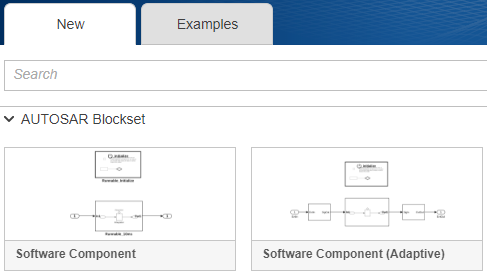
Наведите на шаблон, вы хотите использовать и нажать Create Model. Основанное на модели на шаблоне открывается. (Завершения начальной страницы Simulink.)
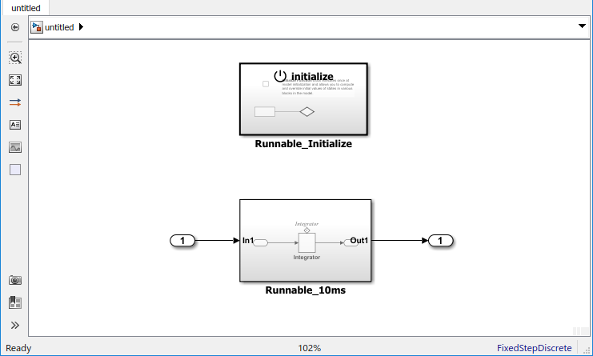
В этом примере созданная модель является отправной точкой для разработки компонента программного обеспечения для Классической Платформы AUTOSAR.
Исследуйте модель и совершенствуйте настройку, чтобы совпадать с вашими требованиями. Опционально, можно разработать поведение компонента. Чтобы сопоставить модель с компонентом программного обеспечения AUTOSAR, используйте Быстрый запуск Компонента AUTOSAR. В окне модели выберите Code> C/C++ Code> Configure Model in Code Perspective. Быстрый запуск Компонента AUTOSAR открывается.
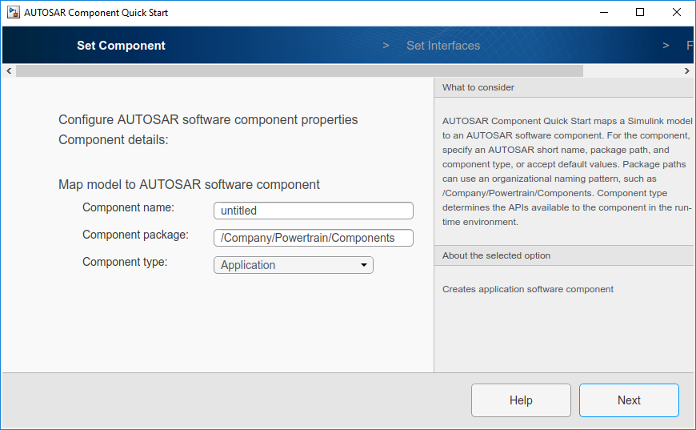
Работа через процедуру быстрого запуска. При необходимости относитесь, чтобы Создать Сопоставленный Компонент AUTOSAR с Быстрым запуском. Когда вы нажимаете Finish, ваша модель открывается в перспективе кода AUTOSAR. Чтобы продолжить конфигурировать модель компонента, см. Настройку Компонента AUTOSAR